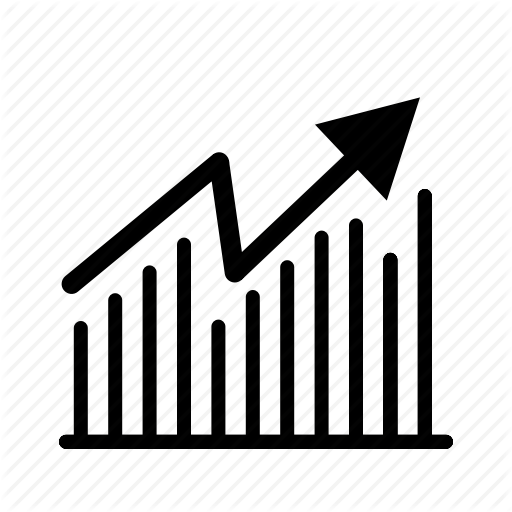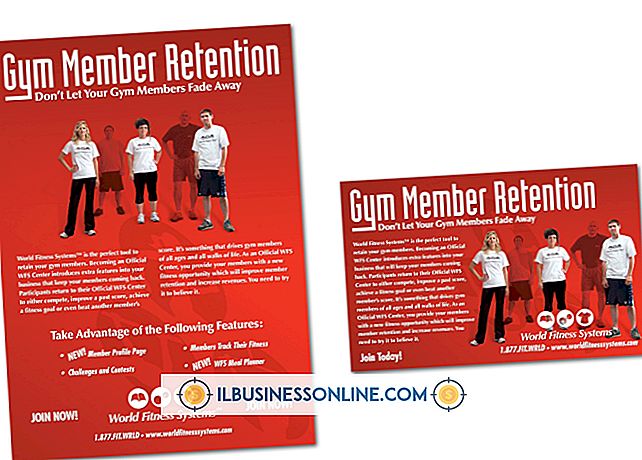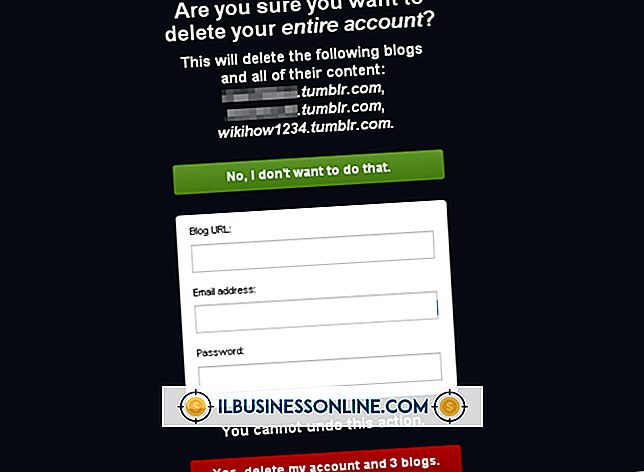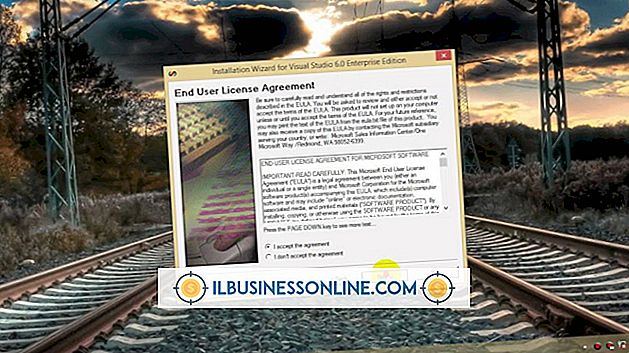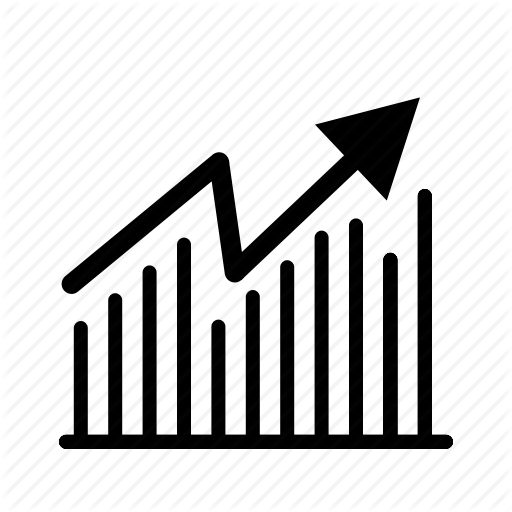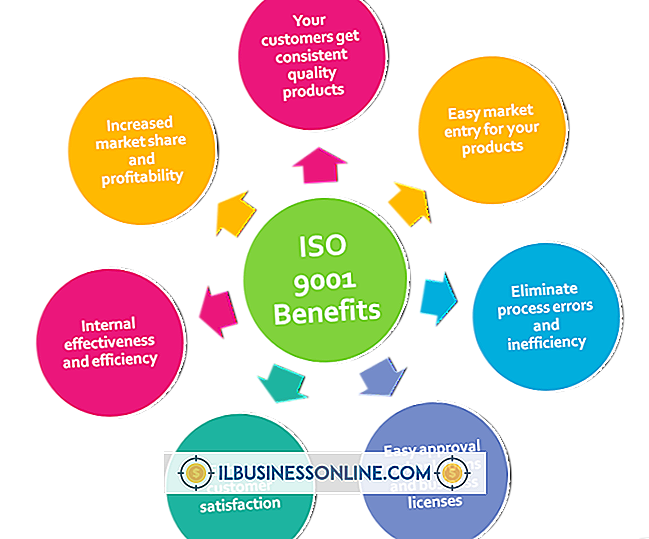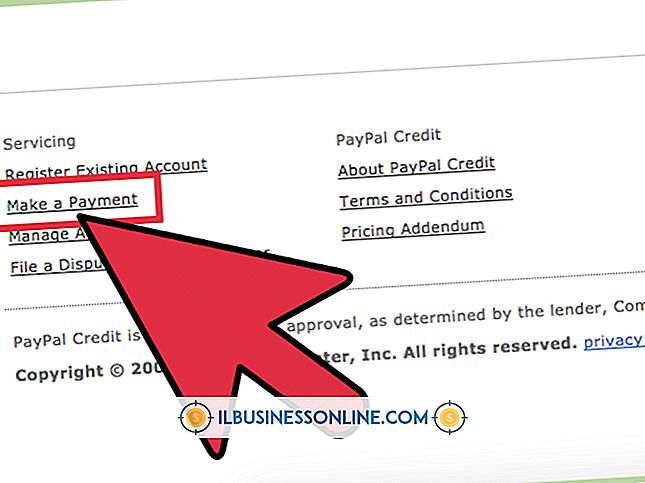Nem Webcam Recording

Optagelse af en video fra dit webcam er meget som optagelse fra et almindeligt videokamera, bortset fra at kameraet er fokuseret på dig på din computer. Nogle webcamoptagelsesprogrammer kan være komplekse og svære at bruge. At have en enkel og nem grænseflade til optagelse af video fra dit webcam er et must: Uanset om du deler videoer med dine kære eller optager en videoblog, vil du ikke have det svært. YouTube og JayCut tilbyder både enkle web-baserede webcam-optagelsesgrænseflader. Yawcam og VLC er begge lette webcamoptagelsesprogrammer.
Youtube
Hvis du planlægger at uploade din video til YouTube, kan du klippe mellemmanden og gå direkte til YouTube for dine optagelsesbehov. Gå til YouTube og klik på linket "Upload". Klik på "Optag fra webcam" for at trække op til YouTube's optagelsesinterface. Du bliver muligvis bedt om at tillade YouTube adgang til dit webcam. Klik på "Tillad." Tryk på knappen "Record When Ready" for at starte din video. Når du er færdig med at optage, skal du klikke på den røde "stop" -knap. Dine muligheder er at forhåndsvise videoen, genoptage videoen eller offentliggøre videoen.
JayCut
JayCut er online video redigering program, der giver dig mulighed for at redigere eksisterende videoer og optage nye der bruger dit webcam. Videoer, der er redigeret i JayCut, kan gemmes på din computer eller uploades til YouTube for nem deling. Åbn JayCut editoren og klik på webcam knappen over video og lyd tidslinjer. Vælg et navn til din optagelse, vælg derefter dit webcam og mikrofon. Adobe Flash Player kræver, at du tillader adgang til dit webcam. Klik på "Tillad, " og klik derefter på "Optag." Når du har optaget din video, kan du redigere den for at inkludere stillbilleder, andre lyd- og videoklip, overgange og endda tegne over videoen.
Yawcam
Hvis du hellere vil undgå at lave dit webcam optagelse online, er Yawcam blandt de valg du kan overveje. Yawcam er et grundlæggende webcam optagelsesprogram til Windows, der tilbyder flere webcam funktioner. Du kan optage video til en fil, indstille Yawcam til at optage, når den registrerer bevægelse og endda streame video. Klik på "Indstillinger"> "Rediger indstillinger;" Du kan indstille kvaliteten og outputen til din optagede video ved at gå til "Output"> "File" på venstre sidepanel. Klik på "Aktiver" i vinduet Kontrolpanel for at starte optagelsen til en fil; Du kan forhåndsvise dit webcam ved at gå til "Window"> "Preview."
VLC
VLC er en fri og open source medieafspiller, der typisk bruges til at streame video, men den kan også bruges til at optage video. Åbn VLC, og gå til Media> Open Capture Device. Vælg dit webcam og mikrofon, og klik derefter på "Afspil". Din webcam output vil blive vist i VLC. Klik på "View", og vælg "Advanced Controls." Disse kontroller vises oven over din video tidslinje. Klik på den røde "Record" -knap for at optage dit webcam output. Når du er færdig med at optage, skal du trykke på den igen for at stoppe. Optagelsen gemmes i din Video-mappe med filnavnet "vlc-record-" efterfulgt af dato og længde af optagelsen.